Ricevi questo messaggio di errore “This purchase was not completed Roblox” o “Your purchase cannot be completed”? Se riscontri tali errori durante fare un acquisto su Roblox, non devi preoccuparti. Poiché è un problema normale che la maggior parte degli utenti deve affrontare durante gli acquisti su Roblox.
Ci sono vari motivi alla base di questa causa di errore, specialmente su Android. Ma il motivo più comune è che la tua app ha bisogno di un aggiornamento. Quindi, ogni volta che ricevi questo messaggio di errore mentre effettui un acquisto su Roblox, controlla sempre qualsiasi aggiornamento disponibile per l’app prima di eseguire altri passaggi per la risoluzione dei problemi.
Ebbene, a volte dopo aver aggiornato l’app anche Roblox continua a dire che questo acquisto non è stato completato. Quindi, in tal caso, puoi seguire i passaggi per la risoluzione dei problemi riportati di seguito in questo blog per risolvere il tuo problema.
Ma prima di procedere alle soluzioni, conosciamo prima le sue cause.
Perché Sono io Ottenere Acquisto Potevo Non Essere Completato su Roblox Mobile?
Per trovare la soluzione migliore e più efficace a qualsiasi problema, devi prima conoscere la causa principale di quel problema. Quindi ecco alcune cause del perché non posso acquistare nulla su Roblox:
- L’app Roblox Mobile non è aggiornata.
- Dati non necessari e cache danneggiata del tuo cellulare.
- Normale problema tecnico del telefono.
- Dati danneggiati of App Roblox.
- Disfunzionamento dell’app.
- Mancata corrispondenza di data e ora del dispositivo con la posizione.
- Se il server Roblox è inattivo.
Ora che siamo consapevoli delle cause. Procediamo a dare un’occhiata alle soluzioni.
Leggi anche: Come risolvere Roblox continua a bloccarsi su Android
Come posso correggere questo errore di acquisto non completato su Roblox Mobile?
Segui i seguenti passaggi per risolvere il problema relativo all’acquisto di Roblox non funzionante.
Soluzione 1: controlla il server Roblox
Durante l’acquisto sull’app Roblox, se ti viene in mente che non è possibile effettuare acquisti sull’errore Roblox, senza pensarci due volte controlla il server dell’app. Se il server è inattivo o lento, attendere che il server venga ripristinato e riprovare dopo un po’ di tempo.
Puoi controllare lo stato del server sul sito Web ufficiale di Roblox.
Soluzione 2: riapri la tua app Roblox
Per lo più puoi controbilanciare questo errore semplicemente riaprendo la tua app Roblox. In genere, l’errore di acquisto è causato da problemi del server. Se utilizzi l’app da molto tempo, potrebbe essere necessario aggiornarla per farla funzionare in modo efficiente.
Quindi, per questo, basta semplicemente chiudere l’app, attendere un secondo e quindi riavviarla.
Soluzione 3: riavvia il tuo cellulare
Il riavvio del tuo cellulare è generalmente la soluzione alla maggior parte dei problemi del tuo dispositivo. Pertanto, per risolvere questo problema di acquisto puoi scegliere un dispositivo di riavvio. Per riavviare il telefono, devi solo premere il pulsante di accensione del dispositivo per un secondo.
Apparirà un pop-up che mostra l’opzione “spegnimento“. Facendo clic sull’opzione di spegnimento si spegnerà il dispositivo. Dopodiché, puoi riavviare il dispositivo dopo 30 secondi premendo nuovamente il pulsante di accensione per un secondo. Una volta riavviato il dispositivo, vai all’app Roblox e aprila.
Soluzione 4: controlla la data e l’ora sul tuo dispositivo
Quando la data e l’ora del dispositivo non corrispondono al fuso orario della tua posizione attuale, potresti riscontrare tali problemi. Se questo è il tuo stesso caso, devi controllare la data e l’ora sul tuo telefono per correggere l’errore di acquisto di Roblox non funzionante.
Puoi risolvere questo problema semplicemente seguendo i passaggi seguenti:
- Vai su Impostazioni > Impostazioni aggiuntive.
- Fare clic su Data e ora.
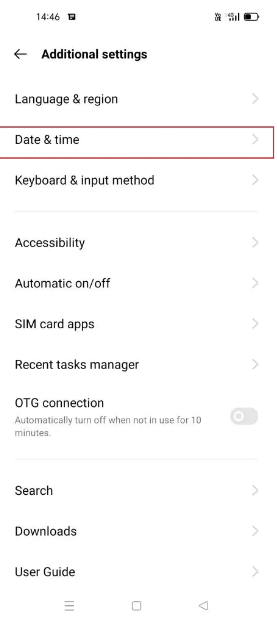
- Ora abilita le opzioni “Utilizza l’ora fornita dalla rete” e “Utilizza il fuso orario fornito dalla rete“.
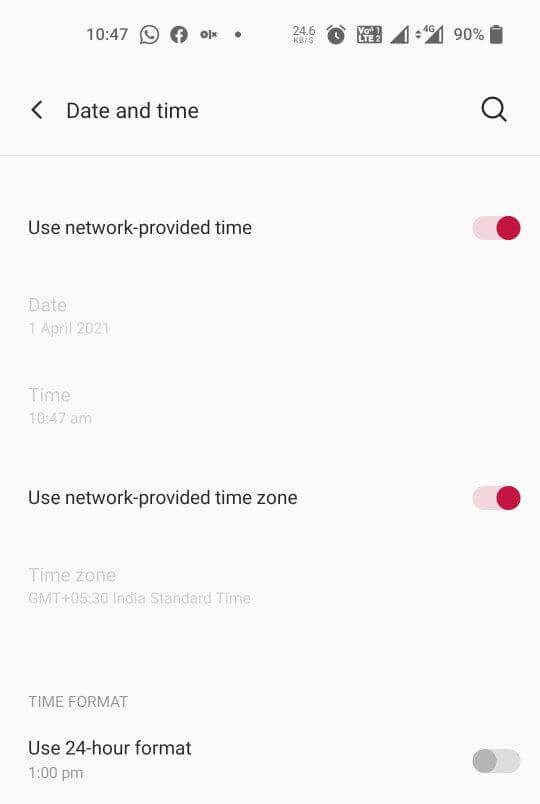
Soluzione 5: chiaro i dati e la cache non necessari dal tuo cellulare
Per risolvere il problema can’t make purchases on Roblox, prova a cancellare i dati e la cache non necessari del tuo cellulare. Per fare ciò, puoi seguire i passaggi seguenti:
- Vai alle impostazioni.
- Selezionare Archiviazione.

- Svuota la cache da app di foto e video, giochi o altre app di categoria. Puoi anche selezionare “Altre app” per avere una rapida panoramica di tutte le tue app disponibili.
- Successivamente, seleziona l’opzione “Ordina per dimensione” semplicemente facendo clic sui tre punti che appaiono nell’angolo destro. Questa opzione ti mostrerà quale app sul tuo dispositivo sta utilizzando molto spazio di archiviazione.

- Ora scegli l’app e svuota la cache.
Ecco fatto, pronto per l’acquisto.
Soluzione 6: chiaro tutti i dati Roblox
Dopo aver applicato tutti i passaggi precedenti, se ricevi ancora l’errore “This purchase was not completed Roblox” vai a cancellare tutti i tuoi dati Roblox. Per cancellare i dati del tuo Roblox Mobile devi seguire i passaggi seguenti:
- Vai su App/ applicazioni Gestione.
- Seleziona l’app Roblox dall’elenco visualizzato.
- Vai a Archiviazione.
- Ora, fai clic su “Cancella cache” e quindi sul pulsante “Cancella dati” per rimuovere tutti i dati Roblox.
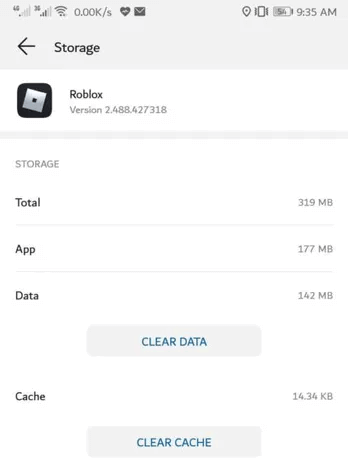
- Tocca il pulsante “Ok” per confermare la tua richiesta.
- Vai alla schermata iniziale e seleziona l’icona dell’app Roblox e riaprila.
Soluzione 7: Forza l’arresto dell’app mobile Roblox
Puoi anche risolvere questo problema di acquisto di Roblox Mobile interrompendo forzatamente l’app. In questo modo l’app ripristinerà e potrebbe anche risolvere il problema con l’app che causa questo errore.
Per fare ciò, premi a lungo l’app Roblox, vai su app info e tocca il pulsante Forza arresto. Ora avvia l’app e verifica se l’errore persiste.
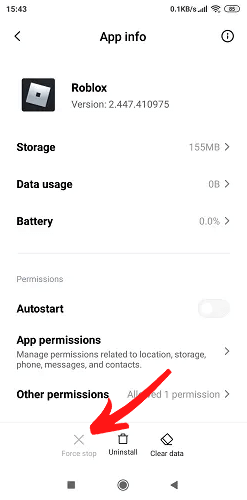
Soluzione 8: aggiorna il tuo Roblox Mobile
È stato notato che per la maggior parte degli acquisti Roblox non è stato possibile completare l’errore quando la tua app ha bisogno di un aggiornamento. Per verificare eventuali aggiornamenti disponibili per l’app Roblox è necessario accedere all’app Play Store.
Seleziona l’icona del profilo che compare in alto a destra. Scegli l’opzione “Gestisci app e dispositivo“. Lì troverai l’elenco delle app con gli aggiornamenti disponibili. Cerca l’app Roblox dall’elenco e tocca il pulsante “aggiorna” per aggiornare.
Soluzione 9: reinstallare l’app mobile Roblox
Se anche applicando tutti i passaggi precedenti il tuo problema di “This purchase was not completed Roblox” non viene risolto, puoi andare con questa soluzione. La maggior parte delle volte la reinstallazione delle app può essere la soluzione a qualsiasi tipo di problema con le app. Diamo al tuo problema una risoluzione finale reinstallando l’app Roblox Mobile.
Per reinstallare l’app Roblox devi seguire la guida fornita di seguito:
- Vai all’app “Play Store”.
- Toccare Profilo
- Seleziona “Gestisci app e dispositivo“.

- Ora vai alla scheda Gestisci.
- Apparirà un elenco di tutte le app installate. Seleziona l’app Roblox dall’elenco.
- Quindi tocca il pulsante “Disinstalla“.

Nota: mentre il tuo cellulare sta disinstallando l’app, assicurati di non uscire dalla pagina.
- Una volta completata la disinstallazione, selezionare l’opzione “Installa”.
Ora sei pronto per effettuare di nuovo un acquisto.
Conclusione:
Sopra ci sono alcune soluzioni che puoi provare a superare il problema Roblox acquisto non funzionante.
Vengono applicate ancora tutte le soluzioni di cui sopra non è possibile effettuare acquisti su Roblox can’t make purchases on Roblox . Pertanto controlla se il tuo dispositivo è al massimo dei requisiti rispetto all’app Roblox o meno.
Spero che trovi utile questo blog e che il tuo problema di acquisto sull’app Roblox Mobile sia stato risolto. In caso di qualsiasi domanda, puoi commentare di nuovo su Twitter.
James Leak is a technology expert and lives in New York. Previously, he was working on Symbian OS and was trying to solve many issues related to it. From childhood, he was very much interested in technology field and loves to write blogs related to Android and other OS. So he maintained that and currently, James is working for it.androiddata-recovery.com where he contribute several articles about errors/issues or data loss situation related to Android. He keeps daily updates on news or rumors or what is happening in this new technology world. Apart from blogging, he loves to travel, play games and reading books.